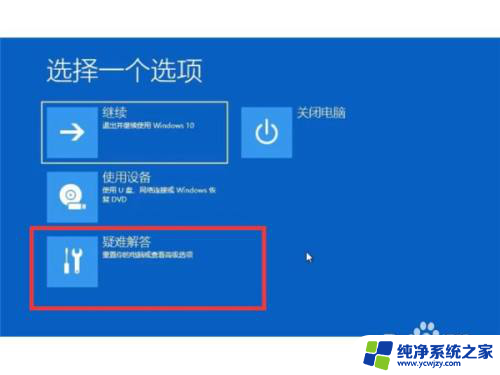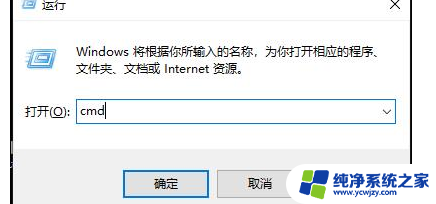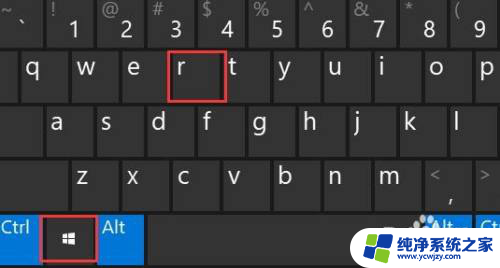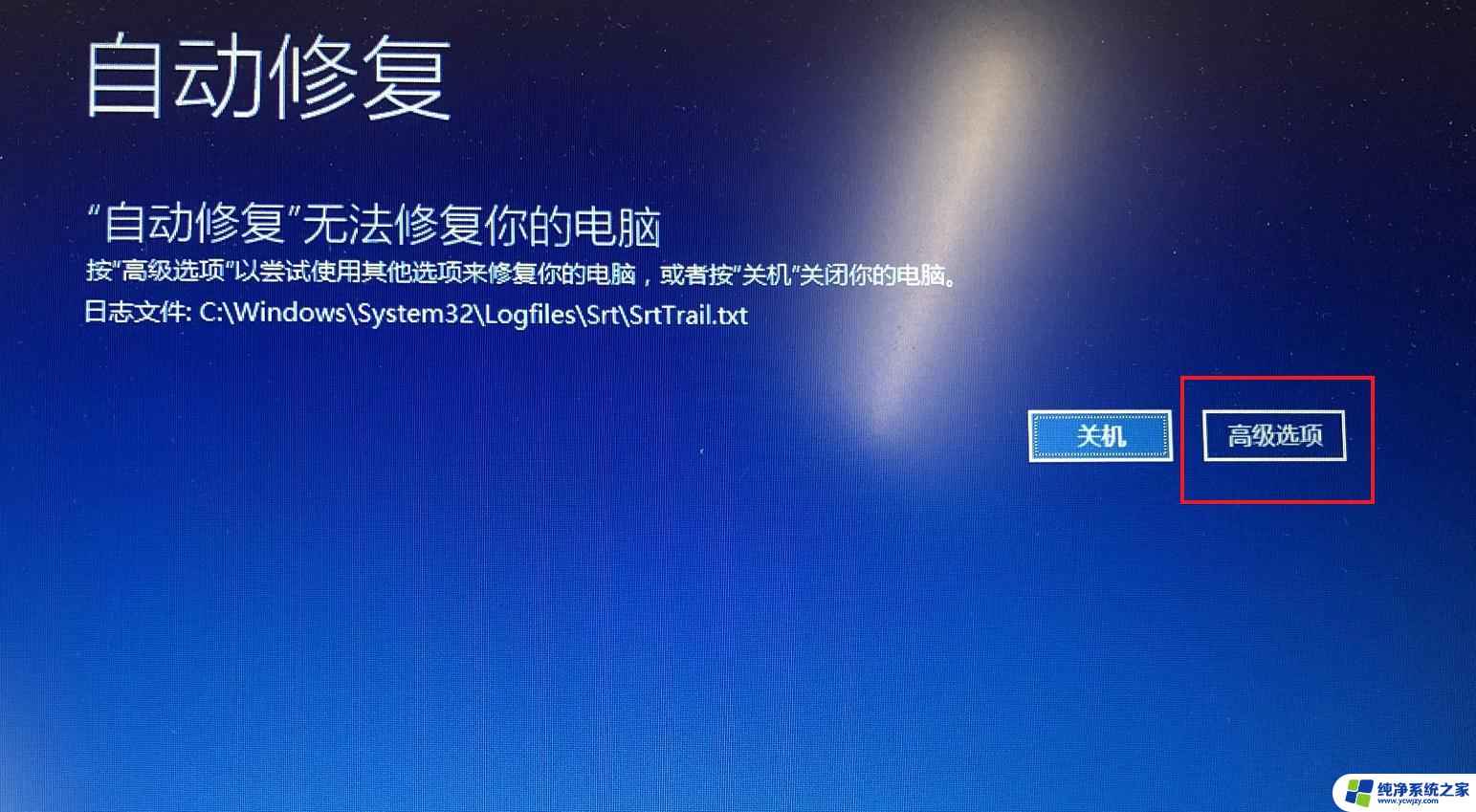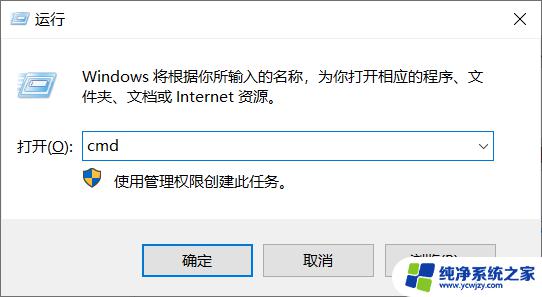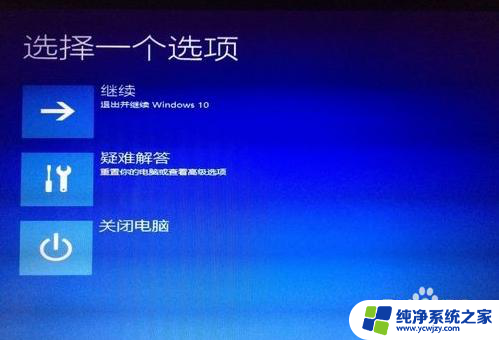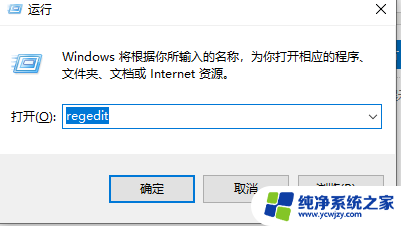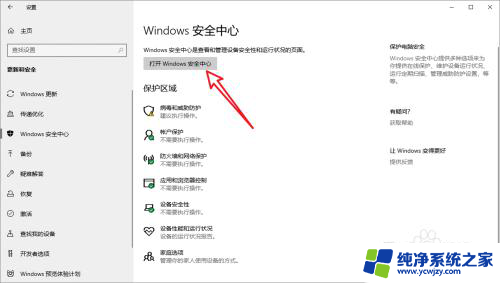戴尔如何跳过自动修复win10 win10如何跳过自动修复 三种方法
在使用Windows 10操作系统时,有时我们可能会遇到自动修复的情况,有时候我们可能希望跳过这个过程,以便快速进入系统。戴尔提供了一种方法,可以帮助我们跳过自动修复,从而节省时间和精力。还有其他两种方法可以实现相同的效果。在本文中我们将探讨戴尔如何跳过自动修复win10以及win10如何跳过自动修复的三种方法。无论您是戴尔用户还是其他品牌的计算机用户,这些方法都将为您提供便利和效率。
具体方法:
1.启动电脑【自动修复】且无法成功。

2.连续开机按电源键重启3次开机会进入高级模式。

3.方法一:选择【疑难解答】选项。
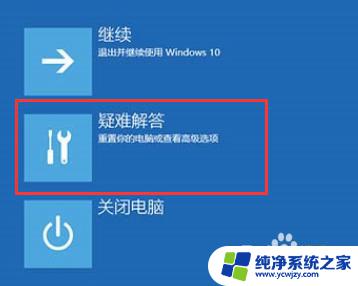
4.点击【重置此电脑】并选择【保留文件】解决问题。


5.方法二:选择【高级选项】框。
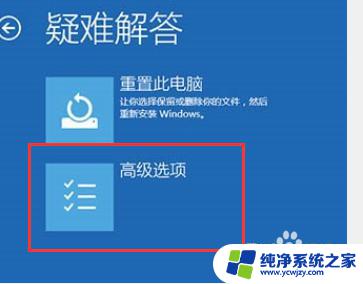
6.点击【命令提示符】选项,输入登录密码获取管理员权限。

7.接着输入:
1、bcdedit回车
2、复制resumeobject后面代码【GUID这些代码】。
3、bcdedit /set {GUID} recoveryenabled No回车。
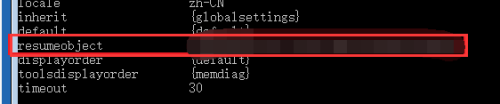
8.最后输入sfc /scannow完成,等待就好。
9.方法三:自制启动U盘查询网上教程【建议不要用。
以上就是戴尔如何跳过自动修复win10的全部内容,遇到相同问题的用户可参考本文中介绍的步骤进行修复,希望本文对大家有所帮助。